
Det pleide å være en tid da deling av en video på nettet var en tøff jobb. I disse dager har problemet forvandlet seg til å ha for mange alternativer. Enten du vil dele en video med verden, eller bare vise den til venner og familie, vil følgende nettsteder hjelpe deg.
YouTube: Det beste alternativet for folk flest
YouTube er verdens største videodelingsplattform. Det er ganske enkelt å bruke (mange videoapper støtter til og med opplasting direkte til YouTube), og du kan dele videoer offentlig eller privat gratis.
For å laste opp en video, trenger du en Google-konto og for å være logget på YouTube. Øverst til høyre på skjermen ser du muligheten til å laste opp videoen din.
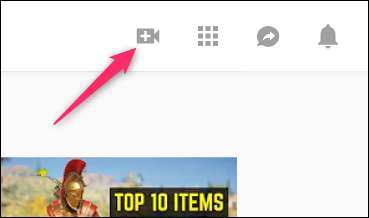
Ved å klikke på knappen kommer du til følgende skjermbilde. Deretter kan du velge videofilene fra datamaskinen eller dra og slippe filene i opplastingsområdet.
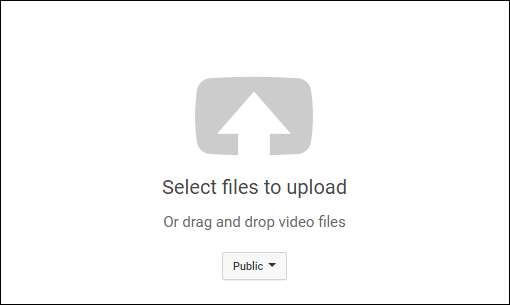
Du kan også laste opp videoer privat på YouTube hvis du ønsker det. Alternativet er ikke rett frem, så la oss forklare. Hvis du klikker på rullegardinmenyen som sier «Offentlig», ser du fire alternativer.
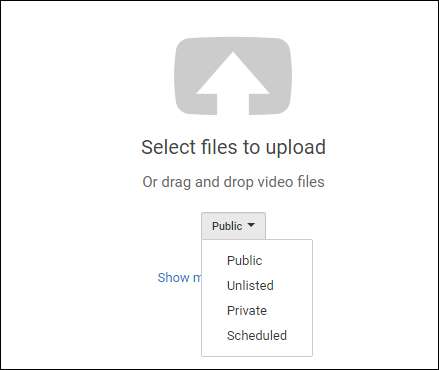
Alternativet “Offentlig” betyr at videoen du laster opp, vil være offentlig og vises i YouTube-søk etter de aktuelle vilkårene. Alternativet "Planlagt" gjør en video offentlig, men angir tilgjengeligheten for en bestemt dato og tid.
For å holde videoer private er det to alternativer, og dette er hva de betyr:
- Privat : Private videoer kan bare vises av personer du autoriserer. Du kan invitere opptil 50 personer via e-post for å se videoen, og bare de kan se videoen. Selv om et av disse medlemmene delte videoen med noen andre, ville ikke disse personene kunne se den med mindre du har lagt dem til i listen. Private videoer vises heller ikke i YouTube-søk.
- Ikke oppført : Ikke-oppførte videoer ligner ganske offentlige videoer, men vises ikke i søkeresultatene på YouTube. Det er et godt alternativ hvis du har en video du vil dele med mer enn 50 personer, men ikke vil at allmennheten snubler over den for lett.
Nivået på personvernet du vil sette på hver video er ditt valg. Du kan laste opp alle videoene dine offentlig, eller opprette en privat samling bare for venner og familie.
Google Foto: Enklere deling, bra for samarbeidsalbum
Google Foto er en annen utmerket måte å dele videoer på. Fordelen med Google Foto er at den har et enklere grensesnitt enn YouTube, og deling er enklere via mobiltelefonen din. Det er til og med mulig at videoene dine allerede er lastet opp til nettstedet hvis du er en Google Foto-bruker. Tjenesten støtter også album, som kan ha både bilder og videoer, noe som gjør det til et utmerket alternativ for deling av bilder og videoer sammen.
Du kan laste opp en video manuelt eller bruke en av videoene som telefonen sikkerhetskopieres automatisk , men delte album gir deg mer kontroll og tillater også andre å bidra til albumet slik at bilder og videoer fra alle kan organiseres på samme sted.
Du starter med å lage et delt album.
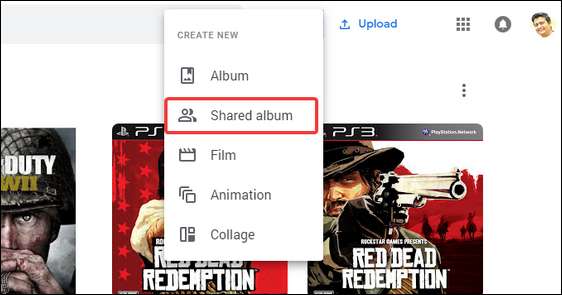
Klikk på delingsikonet på neste skjerm.
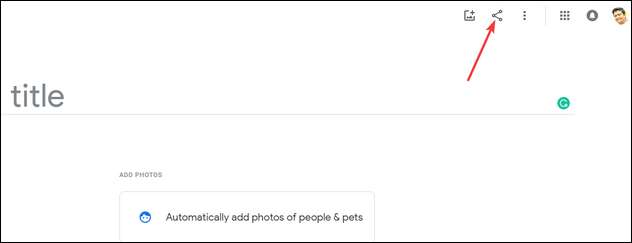
På neste skjerm vil du dele albumet med andre ved hjelp av e-postadressene deres. Du kan også opprette en delbar lenke og sende den til folk i stedet.
Når det gjelder personvern, er det tre ting du trenger å vite om Google Foto.
- Album eller bilder du deler kan nås av hvem som helst med lenken. Det spiller ingen rolle hvem som har sendt dem lenken.
- Inne i delte album kan du slå av muligheten for å la andre mennesker bidra.
- Hvis du gjør et delt album privat i fremtiden, vil alle bilder og videoer som er bidratt av andre, bli slettet fra albumet.
Så Google Photos er ikke like sikre som YouTube hvis du har videoer du vil begrense tilgangen til. Men å kunne kombinere videoer og bilder i album er flott, og det kan være veldig gøy å la andre bidra til dem.
Facebook: Flott hvis du (eller personene du deler med) allerede er på Facebook
En av de enkleste måtene å dele videoen din er å laste den opp til Facebook. De fleste har en Facebook-konto, noe som gjør det enkelt å dele videoen din med alle. Velg Foto / video-alternativet fra innleggsskjermen for å laste opp videoen. Som standard vil videoens personverninnstillinger være de samme som du har angitt for innleggene dine. Så hvis statusoppdateringene dine bare vises til vennene dine, blir videoen din også.
Du kan finjustere dette ved å angi personvernalternativer for individuelle innlegg. Hvis du for eksempel er innstilt på å legge ut offentlig på Facebook som standard, kan du fortsatt legge ut en privat video ved å klikke på rullegardinmenyen på det innlegget og velge et annet personvernalternativ.
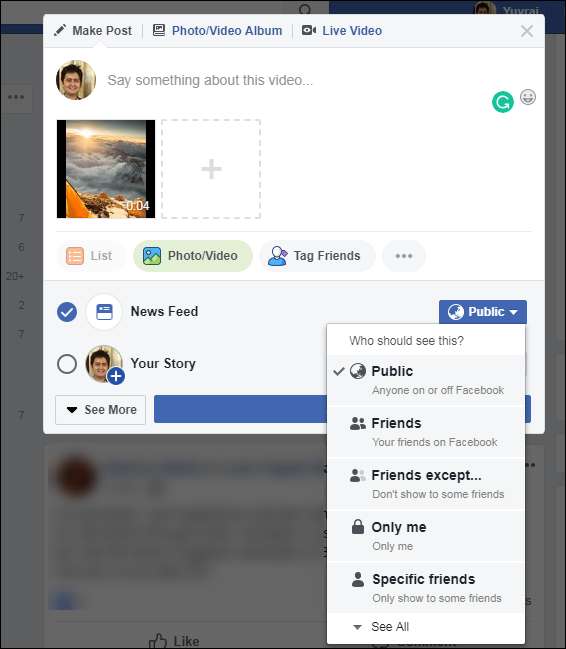
Hvis du er i tvil om hvem som kan se videoen din, Facebook har satt sammen en nyttig guide som du kan gå gjennom.
Hvis du synes dette er komplisert, kan du opprette en Facebook-gruppe i stedet og laste opp videoen din der. Bare personene du godtar som medlemmer av gruppen, kan se videoene du laster opp der.
Vimeo: Bra for profesjonelle videoer
Vimeo er en plattform for videodeling som ligner på YouTube. Forskjellen er at Vimeo vanligvis brukes av profesjonelle videoskapere for å vise frem sitt arbeid. Men du kan bruke Vimeo til å laste opp hjemmevideoene dine eller andre videoer du liker. Vimeo kjører ikke annonser og støttes av profesjonelle skapere som betaler abonnementsavgift for å være vert for videoene sine.
Det er også en gratis plan, men den kommer med noen grenser. For eksempel er du begrenset til 500 MB opplastinger per uke og totalt 5 GB. Du kan heller ikke bruke den gratis planen for å laste opp videoer for en bedrift (og det inkluderer videoer som inneholder noen form for reklame). Betalte planer starter på $ 7 i måneden og går opp til $ 75 i måneden. Detaljerte grenser for gratisplanen er oppført i Vimeos hjelpedokumenter .
Vimeo støtter også personvernkontroller på opplastede videoer. Det er mange personvernalternativer, og de fleste av dem er tilgjengelige selv for gratis medlemmer, inkludert muligheten til å passordbeskytte videoene dine.
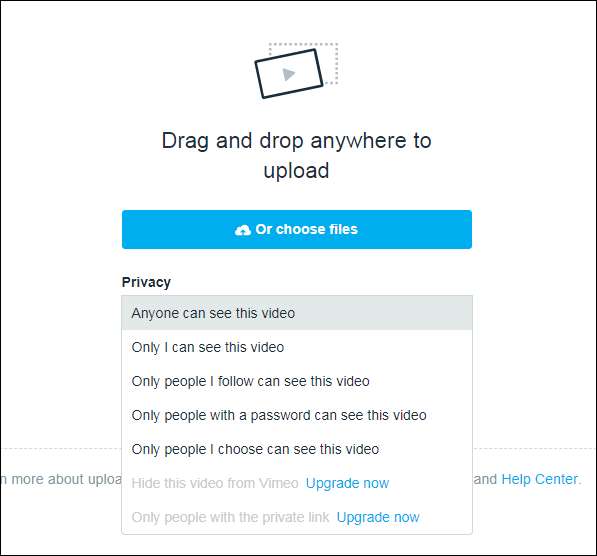
Du finner mer informasjon om alle personvernalternativene på Vimeos oversiktsside .
Cloud Storage: Bra hvis andre trenger å laste ned videoen din
Det er mange skylagringsleverandører som du kan bruke til å dele videoer, inkludert Google Drive, OneDrive og Dropbox. For å demonstrere bruker vi Google Drive som et eksempel.
På alle skylagringsplattformer er ideen bak å organisere videoen din den samme. Du kan opprette en mappe, legge til videoene i den, og deretter dele mappen med menneskene du vil ha. Du kan dele individuelle filer, men å ha en mappe er nesten alltid bedre. Når det gjelder Google Drive, legger du til videoen din i en mappe og klikker deretter på rullegardinmenyen ved siden av mappenavnet for å se delingsalternativet.
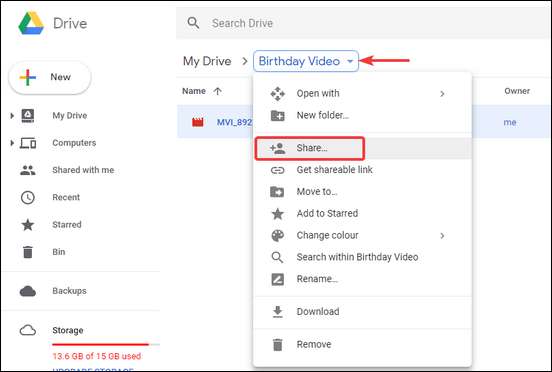
Deretter kan du dele mappen på tre måter.
- Offentlig : Mappen indekseres av Google, og alle på nettet kan finne og se den.
- Delt med utvalgte personer : Du kan angi e-postadresser til personer du vil dele mappen med. Du kan også kontrollere om de kan legge til flere personer i delingsbassenget.
- Delt med en lenke : Dette vil opprette en unik lenke til mappen, og alle som har tilgang til lenken vil kunne se innholdet i mappen. Resten av innholdet på Google Disk blir ikke delt.
Andre skylagringsleverandører kan håndtere deling annerledes, så gå gjennom dokumentasjonen deres nøye for å forstå forskjellen.
En viktig ting å merke seg om bruk av skylagring er at de fleste skyleverandører ikke lar deg se videoen online. Du og personene du deler videoen med vil sannsynligvis måtte laste ned videoen til en datamaskin eller mobiltelefon og deretter se den. Selvfølgelig, hvis det er det du vil at folk skal kunne gjøre, så er sky-deling et flott alternativ.
Bildekreditt: studiostock /Shutterstock







